Google Chromeで特定のサイトCookieを削除する方法
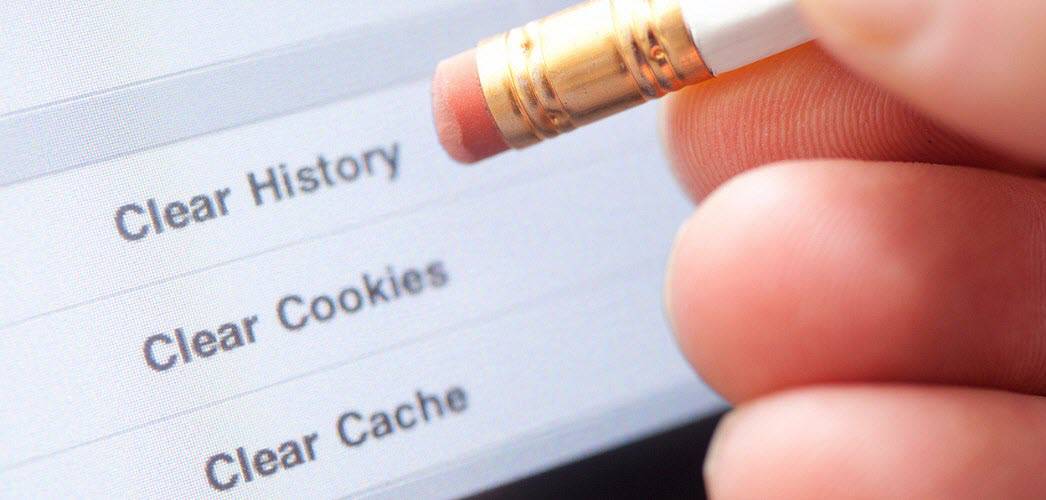
一度にすべてのcookieではなく、Google Chromeで特定のcookieを削除する必要がある場合は、次の操作を実行できます。 これにより、セッションデータや環境設定を失う手間が省けます。
Chromeが正常に機能していない、サイトの読み込みに問題がある、またはオンラインでプライバシーを保護するためにChromeですべてのcookieを削除する必要があ しかし、時にはあなたは一挙にそれらのすべてを削除したくありません。 これを行うときは、Googleドキュメントなど、すでにログインしているサイトを含め、頻繁に使用するサイトに再ログインする必要があります。 あなたもLastPassのようなツールで、多くの開いているタブを持っている場合、それは迷惑です。 サイトに固有の個々のcookieを削除したいだけの場合があります。
例えば、私はペットの所有者であり、時には訪問しますChewy.com ペットフードのために。 しかし、私がサイトを離れるとき、私が見るのはどこに行っても歯ごたえのある広告です。 そして、広告は私がちょうど買ったもののためのものです–非常に迷惑。 サイトの問題をトラブルシューティングしている場合でも、特定の広告に悩まされている場合でも、すべてのcookieではなく、特定の個々のcookieを削除する方
Chromeでサイト固有のCookieを削除
Chromeを起動し、設定>詳細設定>コンテンツ設定>Cookie>すべてのcookieとサイトデータを参照してください。 または、簡単に、アドレスバーにchrome://settings/siteDataをコピーして貼り付け、Enterキーを押します。
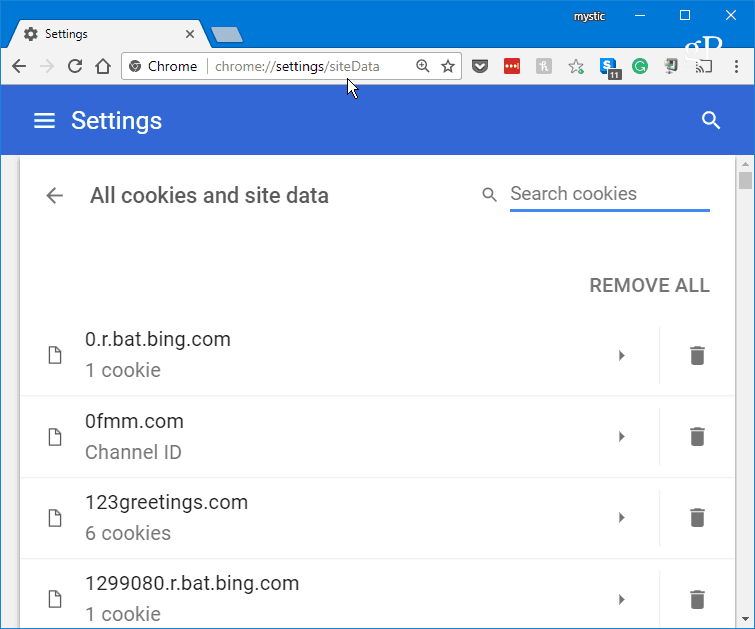
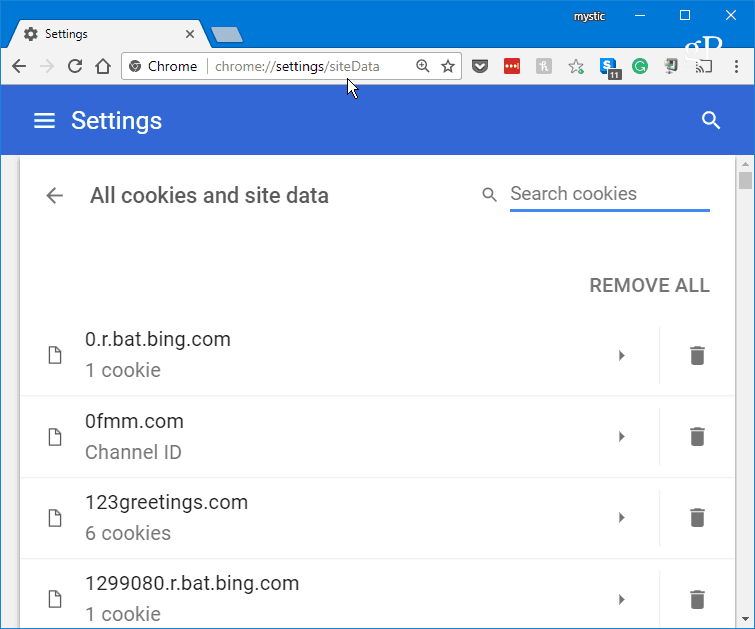
ここに保存されている多数のcookieをスクロールできますが、特定の問題のあるサイトcookieを見つけて削除できる簡単な検索機能 ここに私のインスタンスがあります。Chewy.com.
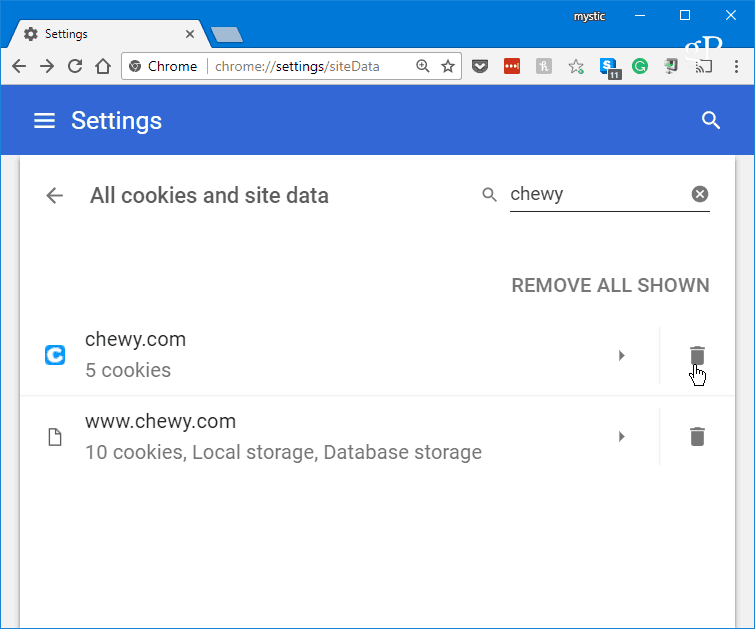
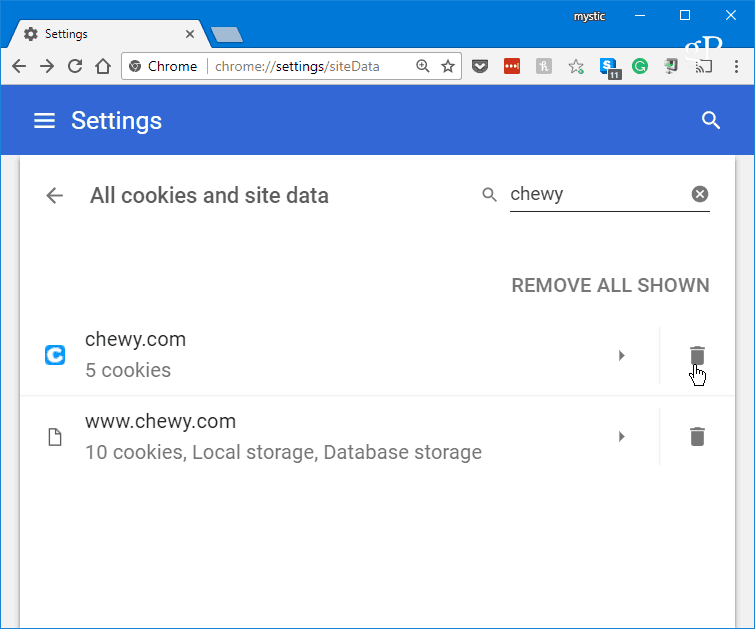
もちろん、この問題に対する簡単な答えは、オンラインショッピングをしている間にシークレットChromeセッションを開くことです。 それでも、サイト固有のcookieを削除する必要がある場合は、それを行うことができます。
私はそれが彼らの収入源であるとして、広告のためのクッキーを使用しているサイトに問題はありません。 実際には、このサイトは、その広告を介して可能になります。 サイトは、すべての場所の上にポップアップしたり、読者をだまししようとしていない立派な広告を持っている場合、それは大丈夫です。 しかし、いくつかは、クッキーを使用するときに船外に行くと、あなただけのすべての場所で買ったもののための広告の表示を開始します。 これはどちらか、広告のためだけではありません。 Cookieを削除する必要がある理由に関係なく、設定やセッションデータを保存するすべてのcookieを削除せずに、特定のcookieを削除できることを知っておくと
